คู่มือการใช้งาน
Inventory Management
ในหน้านี้จะสามารถดูในส่วนของราคา, ข้อกำหนด/เงื่อนไข, ข้อมูลห้องว่าง, ประเภทห้องพักและเรทแพลน
Inventory Management Overview
จะแสดงตามลำดับดังนี้
- Room Types: คือประเภทห้องพักที่เปิดขายบน OTA เช่น Double Room, Family Room
- Room Rates: ราคาขายในแต่ละประเภทห้องพักและเรทแพลน เช่น Double / Best Available Rate
- Channel Rates: เมื่อราคาห้องพักถูกจับคู่กับ Channel (OTA) เรียบร้อยแล้ว จะสามารถดูราคาที่ส่งไปที่ Channel ได้ที่เมนูนี้
วิธีไปยังเมนู Inventory Grid

สามารถไปยังเมนูได้ 2 วิธี ดังนี้
- ใช้ตัวเลือกวันที่และเลือกวันที่
- ใช้ลูกศรเพื่อไปยังช่วงวันที่ถัดไป
Inventory Shortcodes:
เมนูนี้จะมี shortcodes (อักษรย่อแสดงความหมายต่างๆ) ในปฏิทิน เช่น
โค้ดทั่วไป:
- RATE – This is the Rate/Price
- MSA – Minimum Stay Arrival
- AVL – Availability (How many rooms/units left)
- SS – Stop Sell Restriction
- MXS – Maximum Stay Restriction
- CTA – Closed to Arrival
- CTD – Closed to Departure
โค้ดพิเศษ:
- COB – Count of bookings made on that room rate
- AVO – Availability Offset
- MAL – Maximum Availability
- MSL – Maximum Sell
- AVL – Availability of room rate
การอัปเดตราคาและจำนวนห้องพัก
หากต้องการเปลี่ยนแปลงสิ่งใดในตาราง สามารถคลิกบนตารางหรือคลิกแล้วลากตามช่วงระยะเวลาที่ต้องการจะเปลี่ยนแปลง
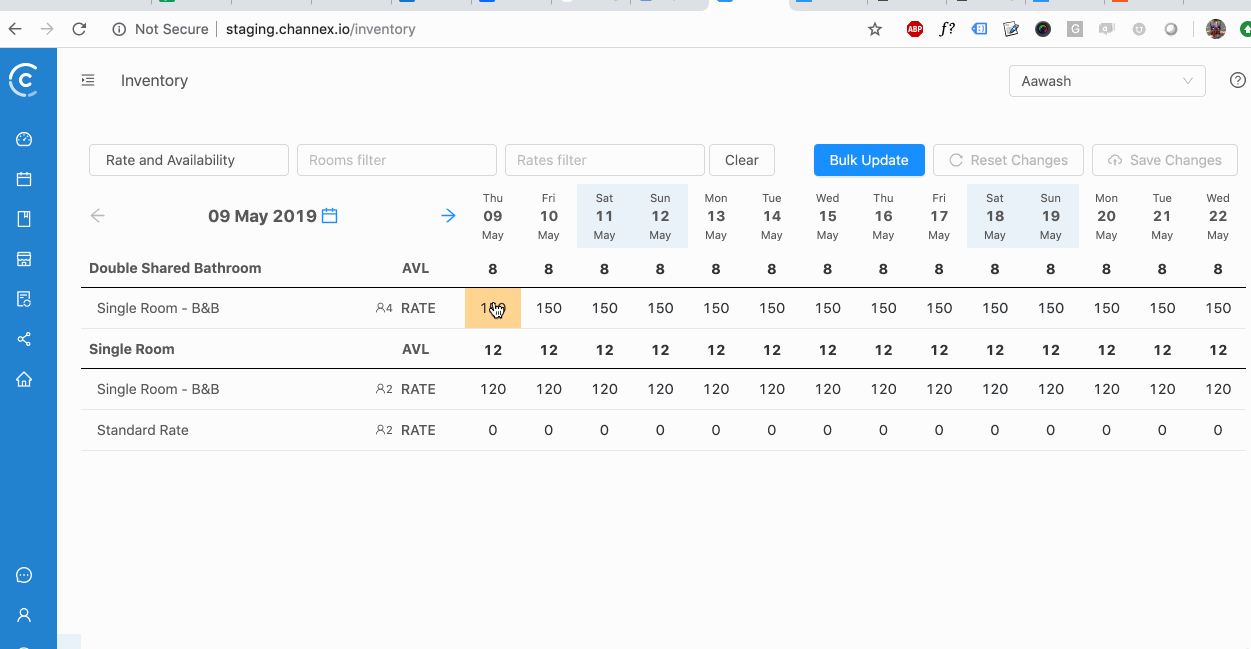
หลังจากที่คลิกที่ตาราง จะแสดงหน้าต่างนี้:
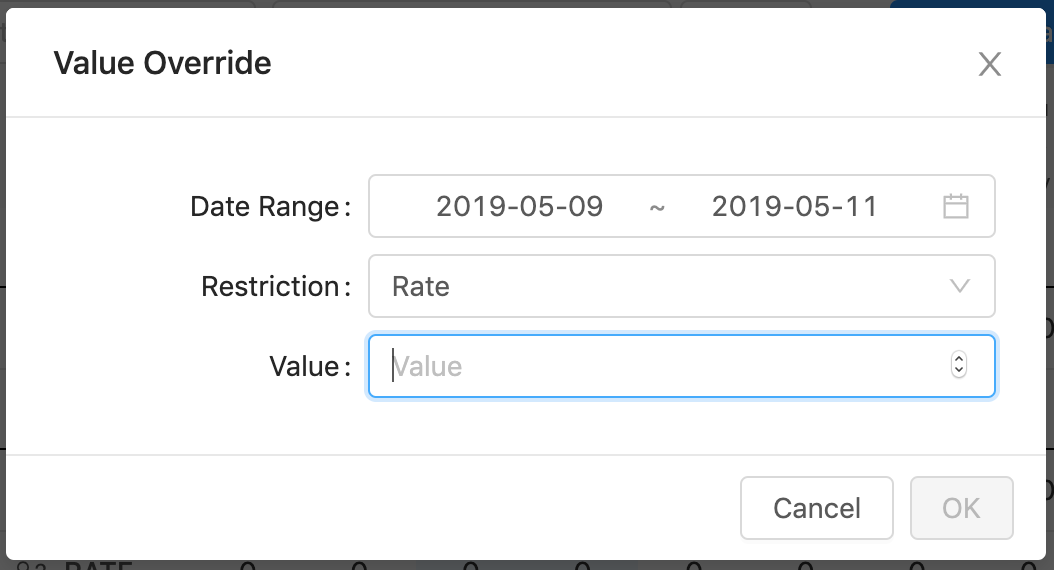
จากนั้นสามารถตรวจสอบวันที่ที่ถูกต้องและป้อนค่าใหม่ลงไป เมื่ออัปเดตตารางเรียบร้อยแล้ว สามารถทำการบันทึกหรือรีเซ็ตการเปลี่ยนแปลงได้
Bulk Update
จะเป็นวิธีสำหรับการเปลี่ยนแปลงข้อมูลจำนวนมาก สามารถเลือกการเปลี่ยนแปลงตามช่วงระยะเวลาและเลือกวันในสัปดาห์ได้
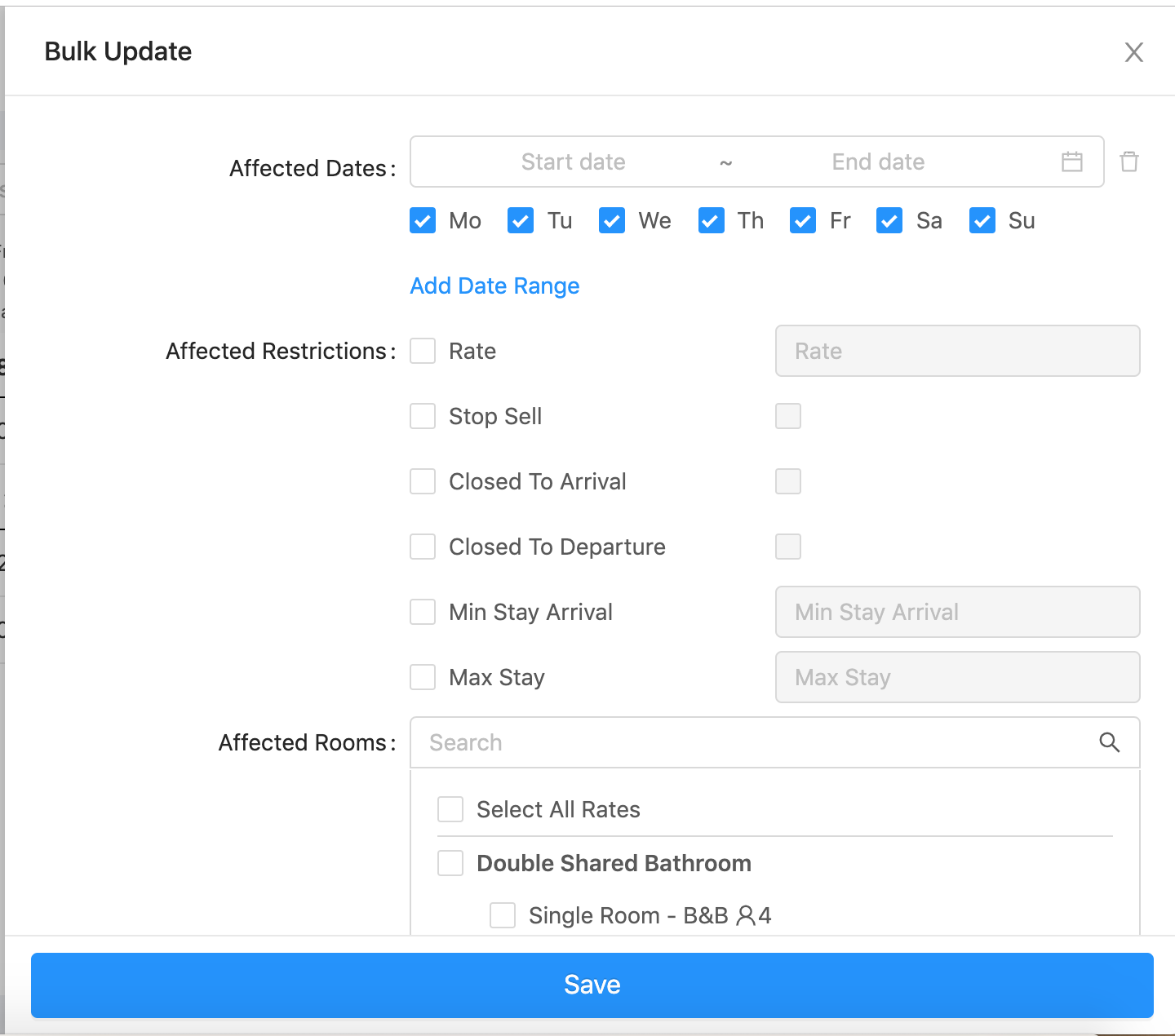
- Affected Dates: สามารถเลือกระยะเวลามากกว่า 1 วันหรือเพิ่มช่วงระยะเวลาได้หลายรายการ
- Affected Restrictions: เลือกสิ่งที่ต้องการอัปเดตหรือสามารถเลือกการอัปเดตมากกว่าหนึ่ง และทำการอัปเดตพร้อมกันได้
- Affected Rooms: สามารถค้นหาประเภทห้องพักและเรทแพลนโดยใส่ข้อความบน Search ข้อความจะแสดงสิ่งที่ตรงกับการค้นหา หรือสามารถเลือก Select all Rates หรือเลือกบางประเภทห้องพักและบางเรทแพลนที่ต้องการอัปเดต
จากนั้นกด Save เพื่อบันทึกข้อมูล
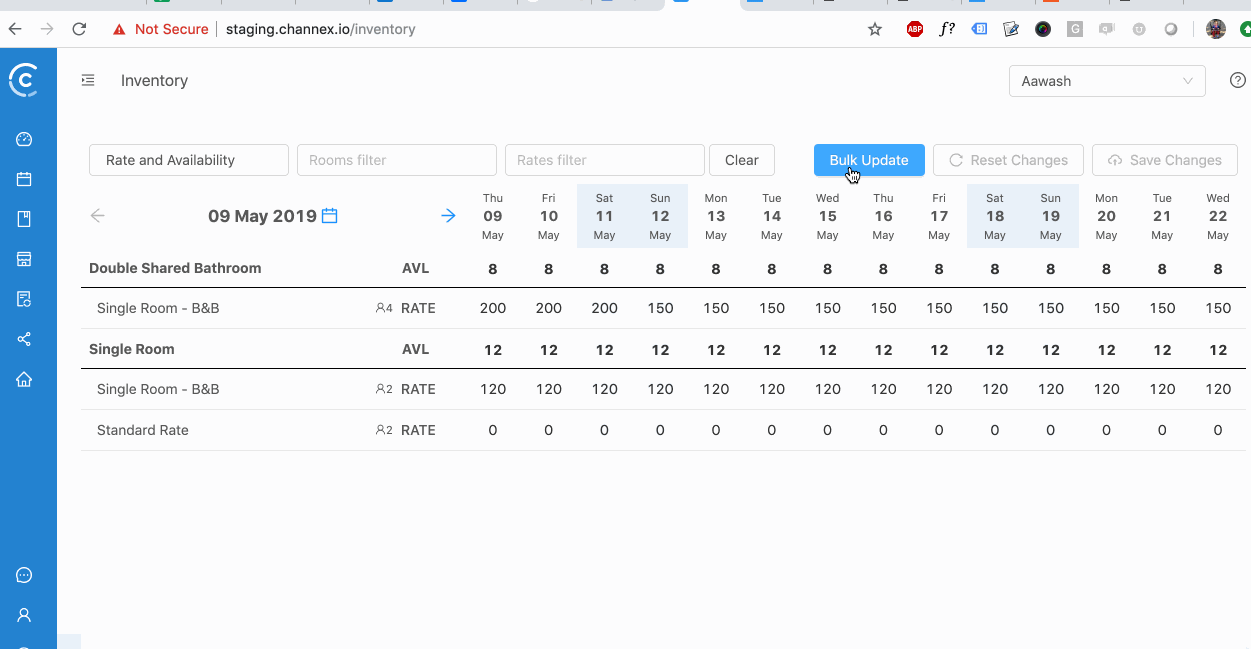
Bookings Management
ฟังชั่นนี้จะแสดงการจองทั้งหมด และสามารถค้นหาการจองได้โดยนำหมายเลขการจองใส่ในช่องค้นหา
View Booking
คลิกคำว่า “view” เพื่อดูการจอง แถบด้านข้างจะแสดงรายละเอียดการจอง
Booking Details
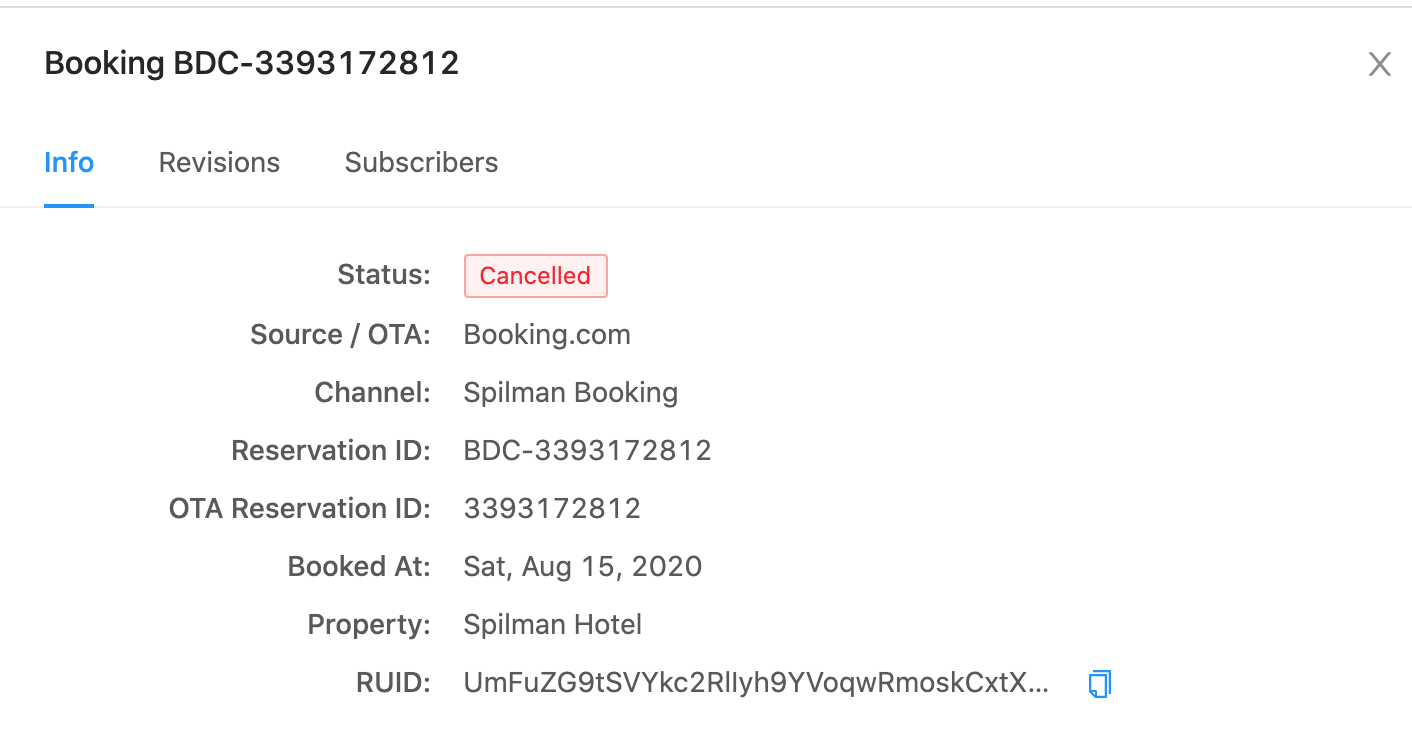
- Status: สถานะการจองจะแสดงทั้งหมด 3 สถานะ คือ New, Modified และ Cancelled
- Source / OTA: ชื่อของ OTA เช่น booking.com, expedia
- Channel: ชื่อของ Channel ที่สามารถกำหนดเองและสามารถแก้ไขได้ ชื่อของ Channel
- Reservation ID: หมายเลขการจองใน Channel Manager
- OTA Reservation ID: หมายเลขการจองที่มาจาก OTA
- Booked at: วันที่ทำการจอง
- Property: ชื่อของที่พัก
- RUID: รหัสภายในสำหรับ booking.com (อาจถูกลบออกในภายหลังโดยผู้ดูแลระบบ)
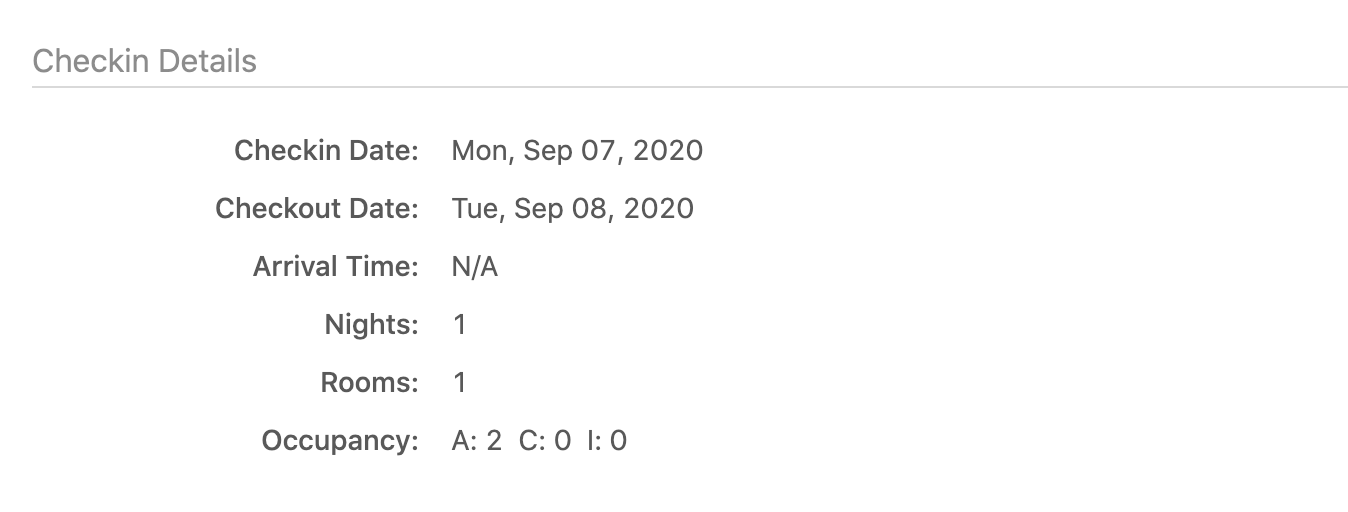
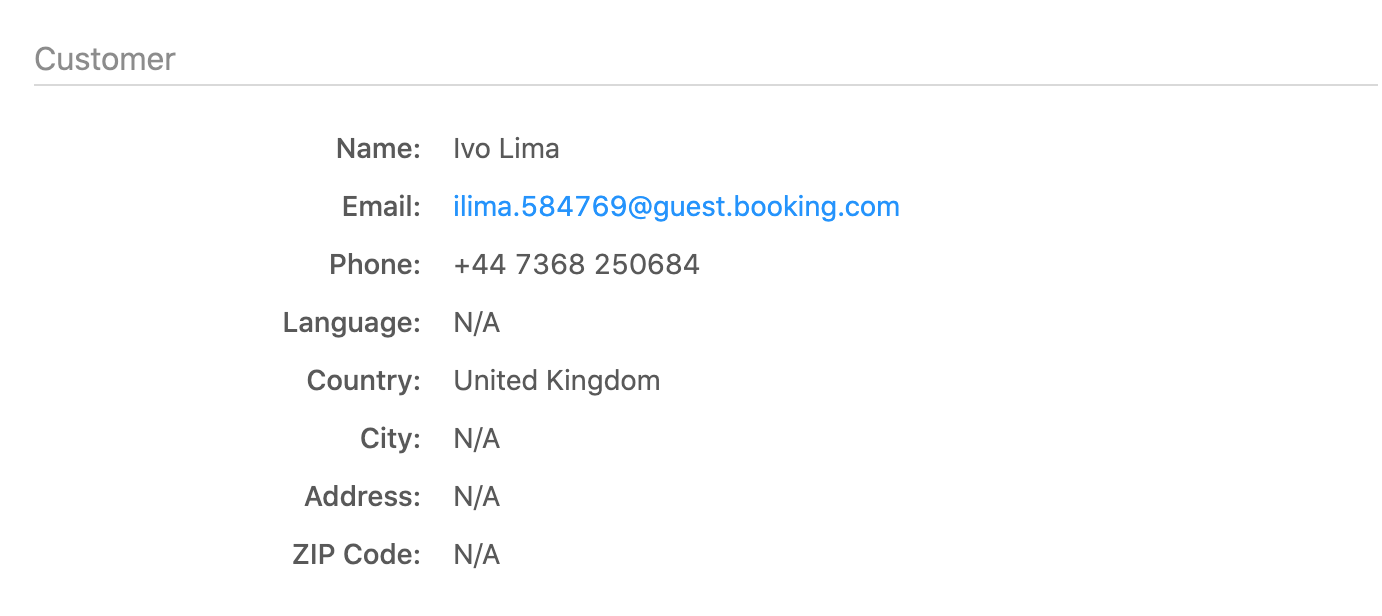
รายละเอียดของลูกค้าที่ทำการจอง (ส่วนนี้ขึ้นอยู่กับว่า OTA จะส่งข้อมูลเข้ามาให้มากน้อยเพียงใด)
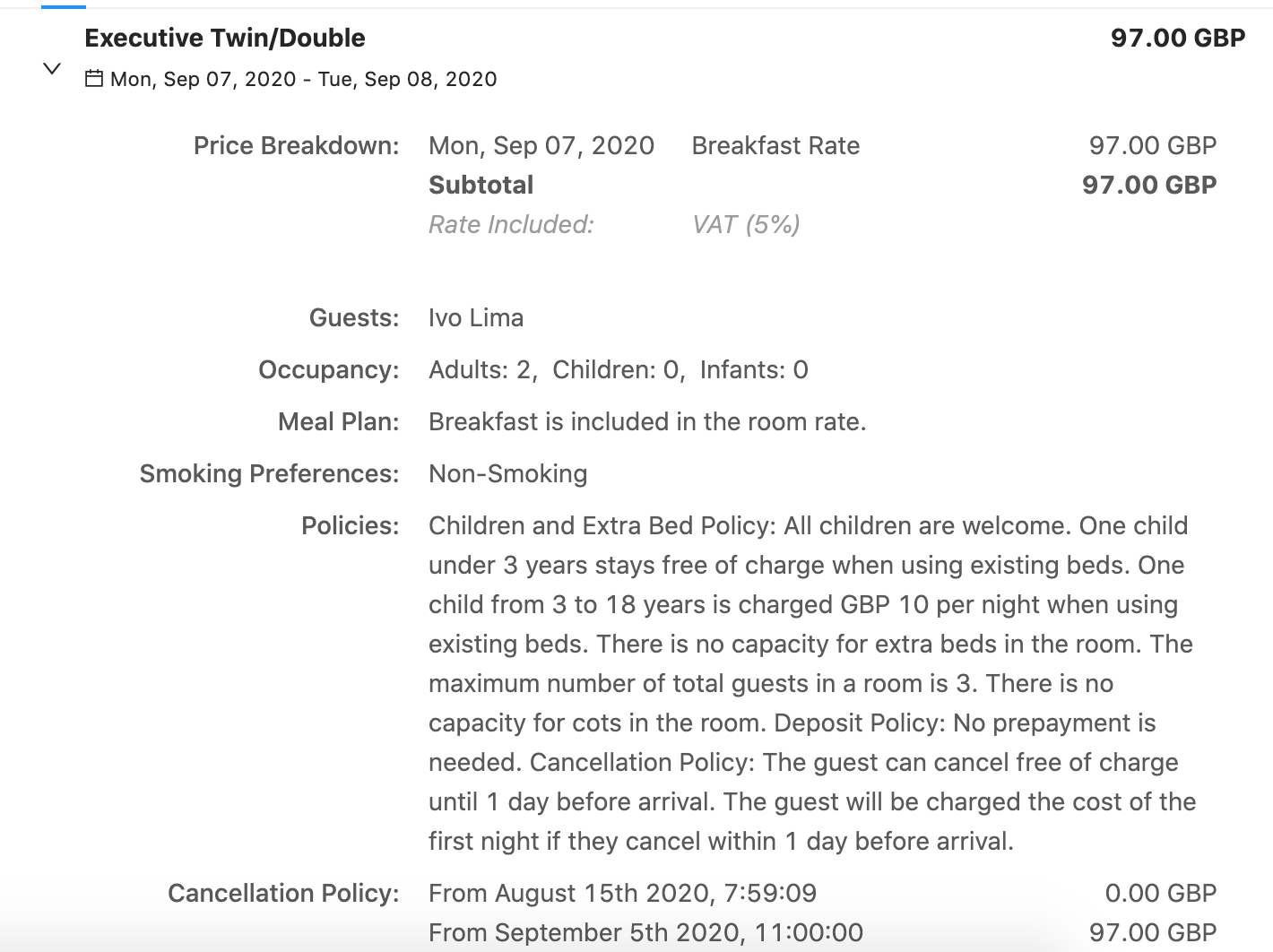
รายละเอียดราคาและรายละเอียดทั้งหมดเกี่ยวกับการจอง
- Price Breakdown – จะแสดงราคาสำหรับแต่ละวันที่จอง หากมีโปรโมชั่นก็จะแสดงที่นี่ด้วย
- Guests – ชื่อของลูกค้าที่ทำการจอง
- Occupancy – จำนวนผู้เข้าพัก
- Meal Plan – มื้ออาหารที่ทำการจอง
- Smoking – ห้องพักที่อนุญาตให้สูบบุหรี่ /ไม่อนุญาตให้สูบบุหรี่
- Policies – นโยบายของการเข้าพัก
- Cancellation policy – นโยบายการยกเลิกการจอง

- Card Type – ประเภทของบัตรเครดิต เช่น Visa, Mastercard หรือ Amex
- Card Number – หมายเลขบัตรเครดิต
- Expiration Date – วันที่บัตรหมดอายุ
- Cardholder Name – ชื่อผู้ถือบัตร
- CVV / CVC – สิ่งนี้จะแจ้งให้ทราบ ถ้าหากมีการใส่ข้อมูลมา
- Is Virtual – สิ่งนี้จะแสดงว่าบัตรเป็น virtual card หรือไม่
- Notes – หมายเหตุต่างๆจากลูกค้าหรือ OTA
- Booking Expenses – จะแสดงยอดรวมทั้งหมดของการจอง
Revisions

สามารถดูรายละเอียดก่อนหน้าของการจองได้ที่นี่เมื่อมีการแก้ไขหรือยกเลิก และสามารถดูเวลาของการแก้ไขแต่ละครั้งได้
Availability Modifiers
การตั้งค่าพิเศษบางอย่างจะที่จะส่งผลต่อจำนวนห้องของเรทแพลน
Max Sell
การตั้งค่านี้จะปิดการขายของเรทแพลนนั้นเมื่อมีจำนวนการจองถึงจำนวนที่กำหนด
ตัวอย่าง: ทำการตั้งค่าไว้ 1 การจองสำหรับเรทแพลน Booking.com เมื่อมีการจอง 1 จองเกิดขึ้นในเรทแพลนนี้ จะมีการหยุดการขายบน Channel นั้นและปิดการขายไปทันที
กรณีใช้งาน:
- เมื่อคุณต้องการจำกัดการขายบนช่องทางการขายที่มีราคาแพงกับคอมมิชชั่นสูง
- เมื่อคุณมีราคาพิเศษและต้องการจำนวนการจองสูงสุดต่อวันเท่านั้น
Max Availability
การตั้งค่านี้จะจำกัดจำนวนห้องของเรทแพลน
ตัวอย่าง: ถ้าหากคุณมี 10 ห้องและตั้งค่าจำนวนสูงสุดที่ 5 ห้อง Channel จะแสดงห้องพักว่างเพียง 5 ห้องเท่านั้นแม้ว่าคุณจะมีห้องพักทั้งหมด 10 ห้องก็ตาม
ถ้าหากมีการจองห้องพักหนึ่งห้องและขณะนี้เหลือ 9 ห้อง Channel จะยังคงได้รับการอัปเดตเป็น 5 ห้อง ซึ่งมันจะทำงานในลักษณะนี้จนกว่าจำนวนห้องว่างจะน้อยกว่าจำนวนห้องสูงสุดที่มีอยู่ จากนั้นจึงจะทำงานตามปกติ
กรณีใช้งาน:
- ต้องการจำกัดจำนวนห้องว่างเพื่อไม่ให้จองเป็นกลุ่มใหญ่
- ต้องการจำกัดห้องว่างเพื่อให้ห้องถูกค้นหายากมากขึ้นใน Channel
Availability Offset
การตั้งค่านี้ใช้ในกรณีที่ต้องการลบจำนวนห้องว่างออกจากจำนวนห้องว่างตามจริงในบาง Channel (ไม่จำเป็นต้องป้อนเครื่องหมายลบ)
ตัวอย่าง: หากคุณตั้งค่า “2” เป็น offset และคุณมี 10 ห้องเป็น Double room ทั้งหมด ในระบบจะคำนวนเป็น 10 – 2 = 8 ห้องที่จะขายได้ และเมื่อจำนวนห้องพักถูกจองไปจนเหลือ 2 ห้อง จำนวนห้องที่ถูกส่งไปขายจะกลายเป็น 0 ห้อง (2 – 2 = 0)
กรณีใช้งาน:
- เมื่อต้องการหยุดให้จำนวนห้องว่างกับบาง Channel ที่มีคอมมิชชั่นสูงเมื่อเหลือห้องพักเพียงไม่กี่ห้อง
- ต้องการให้ห้องว่างสุดท้ายกับ Channel ที่เลือก เช่นเฉพาะบาง Channel หรือเหลือห้องไว้ขายให้ลูกค้าที่จองตรงกับโรงแรม
